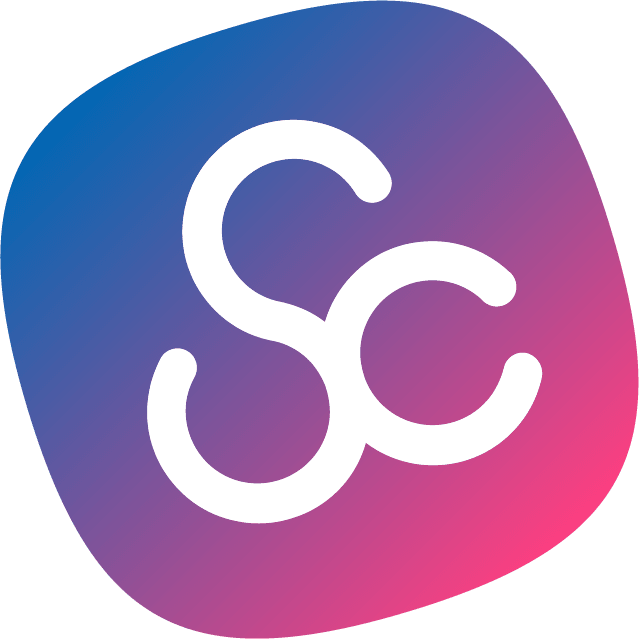Entreprises principales, prêt à faire signer vos contrats sur Subclic ?
Ce guide d'utilisation de la plateforme vous fournira toutes les informations nécessaires pour démarrer 👇🏻
Vous avez été invité à rejoindre gratuitement Subclic afin de signer un contrat de sous-traitance :
1 - Cliquez sur le lien qui vous a été envoyé dans un mail par l'entreprise.
2 - Renseignez le code invitation s’il n’est pas pré-renseigné.
3 - Renseigner les informations sur votre entreprise (Certaines sont automatiquement remplies à partir de votre numéro SIRET. Pour le reste, vous devez les renseigner manuellement).
4 - Vous allez maintenant paramétrer les informations de votre compte. Renseignez simplement les champs indiqués.
5 - Toujours dans les informations de votre compte, il vous est maintenant demandé de cocher si vous êtes oui ou non signataire des documents de votre entreprise.
En cochant ◉ Oui Vous devrez ensuite préciser si vous êtes bien mentionné sur l’extrait K-BIS ou l’Extrait du Registre des Métiers de votre entreprise.
En cochant ◉ Non Vous pourrez finaliser votre inscription, mais vous devrez saisir les informations concernant le signataire des documents, à savoir : nom, prénom et adresse email.
Ce dernier recevra alors un lien pour rejoindre à son tour la plateforme. Il sera ensuite automatiquement associé à l’entreprise que vous venez de créer, en tant que signataire.
6 - Précisez ensuite si vous, ou le signataire que vous avez renseigné, êtes bien mentionné sur l’extrait K-BIS ou l’Extrait du Registre des Métiers de votre entreprise.
Si c’est le cas, cochez ◉ Oui Vous pourrez alors finaliser votre inscription.
Si ce n’est pas le cas, cochez ◉ Non Vous devrez alors renseigner les informations du responsable légal de l’entreprise, à savoir : nom, prénom et qualité (exemple : gérant, président…). Ce dernier doit alors être mentionné sur l’extrait K-BIS ou l’Extrait du Registre des Métiers de votre entreprise.
Note : Il ne sera pas tenu de rejoindre la plateforme pour signer les documents de sous-traitance. Toutefois, si vous souhaitez que vous, ou la personne désignée comme signataire, puisse signer ces documents, vous devez fournir une délégation de pouvoirs vous autorisant à le faire.
(Téléchargez un modèle de délégation de pouvoirs depuis notre centre d’aide : https://help.subclic.com/telechargements).
Étape 1 : Accéder au dossier
Une fois votre inscription terminée, vous arrivez sur cette page :

1 - Cliquez sur “Dossier en cours”.
2 - Cliquez sur “À traiter”.
3 - Vous devez mettre à jour les documents administratifs demandées par l’entreprise.

a. Vous êtes clients Attestation légale : Cliquer sur “Synchroniser Attestation légale”.
b. Vous n’êtes pas clients Attestation légale : Cliquez sur “Mettre à jour”.
Étape 2 : Déposer les documents
1 - Cliquez sur les trois points au bout de chaque case puis sur “Mettre à jour” :

a. Choisissez le fichier sur votre ordinateur. b. Renseignez les informations requises. c. Cliquez sur “Sauvegarder”.

2 - Procédez ainsi pour chaque document réclamé par l’entreprise :
Note : Si votre entreprise n'est pas soumise à un document, vous pouvez télécharger le modèle d’attestation sur l’honneur et le mettre en ligne.
3 - Une fois vos documents à jour, cliquez sur “Suivant”.

Étape 3 : Consulter le contrat
1 - Vous pouvez maintenant consulter votre contrat dans la visionneuse.

2 - Demander des modifications à l’entreprise :
a. Cliquez sur “Demander des modifications”. b. Rédiger votre commentaire. c. Cliquez sur "Envoyer"

3 - Consultez les annexes :
a. Cliquez sur “ Annexes ”. b. Cliquez sur les documents. c. Ils apparaissent dans la visionneuse.
Étape 4 : Signer le contrat
1 - Approuvez et signez le document
a. Cliquez sur “ Approuver le document ”. b. Complétez les attestations et renseignez vos coordonnées bancaires. c. Désignez votre signataire.

2 - Procédez à la signature électronique du document :
a. Cliquez sur la flèche en dernière page. b. Cochez “ J’ai lu et j’accepte le document ci-dessus”. c. Renseignez le code reçu par sms. d. Le document est signé. L'entreprise va signer à son tour.


3 - Signer l’Agrément / DC4
a. L’agrément est dématérialisé : il est signé en même temps que le contrat, aucune action n’est donc requise de votre part.
b. L’agrément n’est pas dématérialisé : Vous êtes redirigé vers la page de téléchargement de l’agrément. Téléchargez l’agrément et suivez les instructions en première page.